WordPress'e Eklentiler Nasıl Eklenir
Yayınlanan: 2022-09-27WordPress'te yeniyseniz, sitenize nasıl eklenti ekleyeceğinizi merak ediyor olabilirsiniz. Binlerce eklenti mevcut olsa da, hepsi her WordPress sitesiyle uyumlu değildir. Bu makalede, WordPress'e nasıl eklenti ekleyeceğinizi göstereceğiz ve başlamanız için birkaç öneri sunacağız. WordPress'e eklenti eklemek basit bir işlemdir, ancak tüm eklentilerin her WordPress sitesiyle uyumlu olmadığını unutmamak önemlidir. Bir eklenti yüklemeden önce, WordPress sürümünüzle uyumlu olup olmadığını kontrol ettiğinizden emin olun. WordPress'e bir eklenti eklemek için şu adımları izleyin: 1. WordPress sitenizde oturum açın. 2. Soldaki menüde Eklentiler'in üzerine gelin ve Yeni Ekle'ye tıklayın. 3. Yüklemek istediğiniz eklentiyi arayın veya bilgisayarınızdan bir eklenti dosyası yükleyin. 4. Yüklemek istediğiniz eklentiyi bulduktan sonra Şimdi Kur'a tıklayın. 5. WordPress şimdi eklentiyi sizin için kuracak. 6. Eklenti yüklendikten sonra, sitenizde etkinleştirmek için Etkinleştir'e tıklayın. Ve bu kadar! WordPress sitenize başarıyla bir eklenti eklediniz.
Basitçe söylemek gerekirse, WordPress CMS basit bir CMS'dir. Web siteniz için en güçlü araçlar WordPress eklentileri , ücretsiz veya ücretli uzantılar ve özel işlevlerdir. WordPress eklentileri 55.000'den fazla farklı biçimde mevcuttur. WordPress eklentileri dakikalar içinde kurulabilir ve etkinleştirilebilir. Bu adımları izleyerek WordPress web siteniz için FTP ile bir eklenti oluşturabilirsiniz. İstenen eklenti, WordPress dizininden veya üçüncü taraf bir kaynaktan indirilebilir; aksi takdirde, a.zip dosyası gerekli olacaktır. Eklentilerin çoğu kurulumdan hemen sonra çalışır, ancak karmaşık eklentilerin yapılandırılması gerekir.
HubSpot'un ücretsiz WordPress eklentisi, ücretsiz formlar oluşturmanıza, canlı sohbet desteği sunmanıza, reklamlarınızı yönetmenize ve web sitenizin performansını analiz etmenize olanak tanır. WordPress eklenti programı, siteye yeni işlevler ekleyen veya mevcut işlevleri genişleten araçlar içerir. Smush, resimlerinizi sıkıştırmanıza, tembel bir yüke yüklemenize ve boyutlarını otomatik olarak ayarlamanıza olanak tanır. WordPress dizininde 60.000'e yakın kullanıma hazır eklenti listelenmiştir. Üçüncü taraf web sitelerinden veya CodeCanyon gibi pazar yerlerinden gelen premium eklentileri kullanabilirsiniz. Bir WordPress eklentisinin kod dosyaları, kurulduktan sonra WordPress dizininde saklanır. Sitenizde bir eklentiyi etkinleştirme eylemi, onu açmak olarak adlandırılabilir.
Yüksek kaliteli destek sunan eklentiler, WordPress web sitenizi güncel tutmak için sık sık güncellemeler yayınlar. Daha hızlı bir site için iyi yapı kalitesine sahip bir eklenti kullanmak daha mantıklı. Başka bir deyişle, bir düzine yüksek kaliteli eklenti yüklerseniz ve herhangi bir sorun yaşamazsanız, bunlardan biri iyi olur, ancak başka bir tane yüklerseniz, performansı önemli ölçüde düşürür. Ayrıca sadece ihtiyacınız olan eklentileri kullanmalı, kullanmadığınız eklentileri silmelisiniz.
Aktif Eklentileri Nasıl Etkinleştirirsiniz?
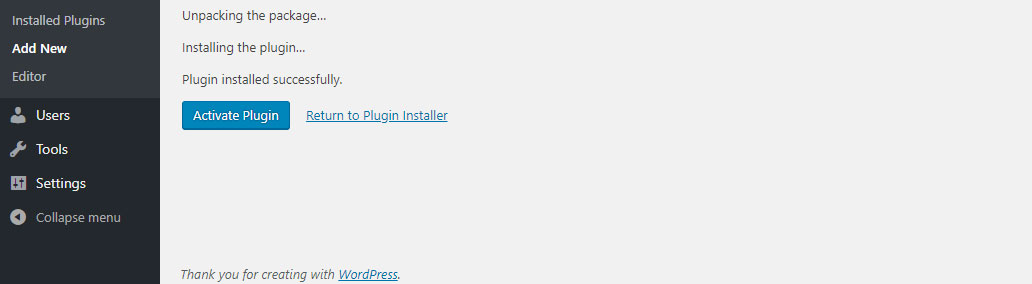 Kredi bilgileri: acowebs.com
Kredi bilgileri: acowebs.comWordPress sitenizde eklentileri etkinleştirmenin birkaç farklı yolu vardır. İlk yol, Eklentiler sayfasında eklentinin yanında bulunan “Etkinleştir” bağlantısını tıklamanız yeterlidir. Bu, eklentiyi etkinleştirecek ve hemen kullanabileceksiniz. Bir eklentiyi etkinleştirmenin başka bir yolu, önce Eklentiler sayfasındaki eklentiler listesinden eklentiyi seçmek, ardından sayfanın üst kısmında bulunan “Etkinleştir” düğmesine tıklamaktır. Bu aynı zamanda eklentiyi etkinleştirecek ve hemen kullanabileceksiniz. Bir eklentiyi etkinleştirmenin son yolu, Eklentiler sayfasındaki eklentiler listesinden eklentiyi seçmek ve ardından eklentinin yanında bulunan “Düzenle” bağlantısını tıklamaktır. Düzenle ekranında, "Bu eklentiyi etkinleştir" etiketli bir onay kutusu bulacaksınız. Değişikliklerinizi kaydetmek için bu kutuyu işaretleyin ve ardından “Güncelle” düğmesine tıklayın.
Devre Dışı Bir Eklentiyi Nasıl Etkinleştirebilirim?
Eklenti devre dışı bırakılırsa bu simge görüntülenecektir. Başlığa tıklayarak, etkinleştirmek istediğiniz eklentinin ayrıntılar bölümünü genişletebilirsiniz. 'Etkinleştir' düğmesine tıklayarak uygulamayı etkinleştirebilirsiniz. Bir eklentiyi etkinleştirdiğinizde, değişikliği yapmak için uygulamanızı yeniden başlatmanız gerekebilir.
WordPress'te Bir Eklentiyi Etkinleştirmek Ne Yapar?
Bu şablon, WordPress ve PHP eklenti gereksinimleri doğrulamasını içerir. Bir eklenti yolu doğrulandı. Bu, yalnızca bunun ağ çapında bir eklenti olduğundan emin olmak için eklenti başlığında "Ağ: doğru" işaretliyse etkinleştirilmelidir. Eklenti etkin değilse, Multisite etkin olsa bile eklenti çalışır.
Eklentilerim WordPress'te Neden Gösterilmiyor?
 Kredi: Yığın Değişimi
Kredi: Yığın DeğişimiAyrıca, WordPress çoklu site ağının bir parçası olmanız ve ağ yöneticisinin eklentiler menü öğesini devre dışı bırakması gibi, WordPress'te eklentiler menüsünü neden göremediğinizle ilgili bazı olasılıklar da vardır.
Eklentiler panelini WordPress kontrol panelinizde görememenizin nedenlerinden bazıları şunlardır: Bununla birlikte, bazı durumlarda bir sorunu çözmek diğerlerinden daha kolaydır, bu nedenle düzeltmeye çalışmadan önce sorunun kaynağını bulmak en iyisidir. Yukarıdaki çözümler işinize yaramazsa bir WordPress uzmanına danışmanız gerekebilir. Eklentiler menünüzü yapılandırmak veya WordPress sorunlarını çözmek için yardıma ihtiyacınız varsa, lütfen 904.426.1784 numaralı telefondan Computer Geek ile iletişime geçin. Windows 11'in Ekim 2021 güncellemesinden bu yana, görev çubuğu biraz övgü ve eleştiri aldı.
Sitenizdeki Eklenti Sorunları Nasıl Onarılır
Sol sütunda, sitenizde şu anda yüklü olan eklentilerin bir listesini görebilirsiniz. Gri renkli olanlar, sitenize henüz yüklenmemiş olanlardır. Eklenti listesinin altında eklenti tarafından bildirilen sorunların bir listesini göreceksiniz. Bir eklentiyle ilgili sorun yaşıyorsanız, yapmanız gereken ilk şey, yanındaki Düzelt düğmesine tıklayarak sorunu çözmeye çalışmaktır. Bu başarısız olursa, size yardımcı olup olamayacaklarını öğrenmek için eklentinin yazarıyla iletişime geçin.
WordPress'te Eklentiler Nasıl Kullanılır
Eklentileri kullanmak için ipuçları istediğinizi varsayarsak:
Eklentileri kullanmak için birkaç ipucu:
-Bir eklenti yüklemeden önce, WordPress sürümünüzle uyumlu olup olmadığını kontrol edin.
-Bazı eklentiler hem ücretsiz hem de premium sürüm olarak mevcuttur. Premium sürümler genellikle daha fazla özelliğe sahiptir, ancak ücretsiz sürümler çoğu kullanıcı için genellikle yeterlidir.
-Eklentiler ararken, incelemeleri okuduğunuzdan ve derecelendirmeleri kontrol ettiğinizden emin olun. Bu size eklentinin ne kadar iyi çalıştığı ve diğer kullanıcıların onunla sorun yaşayıp yaşamadığı hakkında bir fikir verecektir.
-Kullanmak istediğiniz eklentiyi bulduktan sonra kurun ve etkinleştirin.
-Çoğu eklentide, eklentiyi beğeninize göre özelleştirebileceğiniz bir ayarlar sayfası bulunur. Ayarları keşfetmek ve hangi seçeneklerin mevcut olduğunu görmek için biraz zaman ayırın.
-Bir eklenti ile ilgili sorun yaşıyorsanız, onu devre dışı bırakın ve silin. Bu, eklentinin tüm dosyalarını web sitenizden kaldıracaktır.

Eklentiler, özünde, WordPress yazılımının yardımıyla WordPress'in temel işlevselliğini geliştirmek (veya genişletmek) için birleştirilebilen küçük PHP komut dosyalarıdır. WordPress blog sisteminiz eklentileri doğrudan Eklentiler sayfasından indirebilir (indirebilir) veya bir dosya aktarım protokolü (FTP) kullanarak bunları Web sunucunuzdaki uygun klasörlere yükleyebilir. WordPress eklentilerini FTP yerine bir WordPress dizini içinden kurmak mümkündür. Kendi bilgisayarınızdan bir dosya yüklemeyi düşünüyorsanız, dosyanın bir.zip dosyasına sıkıştırıldığından emin olun. Eklentiyi yükledikten sonra, Etkinleştir düğmesi eklentiler sayfasında bulunabilir. Eklentiyi kullanmadan önce etkinleştirmelisiniz. WordPress eklentileri, blogunuzun İnternette büyümesine yardımcı olabilir. Birkaç yapılandırma işlemi diğerlerinden daha fazla yer alır, ancak eklenti, bunları devam ettirmek için uygun zamanda etkinleştirilir. Güvenilir kaynaklardan güvendiğiniz ve güvenilirliklerini ve uyumluluklarını sağlamak için test edilmiş eklentileri yüklediğinizden ve yeni sürümler çıkar çıkmaz bunları güncellediğinizden emin olun.
WordPress ”Eklenti Eksik
WordPress sitenize bir eklenti eklemeye çalışıyorsanız ve mevcut eklentiler listesinde görünmüyorsa, eklenti eksik olabilir. Bu, eklentinin artık mevcut olmaması veya WordPress deposundan kaldırılmış olması gibi birkaç nedenden dolayı olabilir. Eklemeye çalıştığınız eklentinin mevcut ve güncel olduğundan eminseniz eklenti dosyalarını WordPress sitenize yükleyerek manuel olarak kurmayı deneyebilirsiniz.
Yeni eklenti ekle seçeneğini kullanmadan önce, onu WordPress WP-config.php dosyalarınızdan geri yüklemelisiniz. Bu seçeneğin mevcut olmamasının çeşitli nedenleri olabilir. Ücretli bir plana kaydolduğunuzda, Yeni Eklenti Ekle özelliğine erişim kazanırsınız. WordPress eklentilerini yüklemek yalnızca birkaç dakika sürer ve basittir. Aralarından seçim yapabileceğiniz 55.000'den fazla eklenti var, bu nedenle ihtiyaçlarınıza uygun bir tane bulacağınızdan emin olabilirsiniz. Eklentilerin çoğu WordPress ile uyumlu değildir. Kendi kendine barındırılan WordPress siteleri tarafından sağlananlara ek olarak bazı eklentiler de mevcuttur.
WordPress Eklentilerini Kullanın
WordPress için her biri kendi benzersiz amacına sahip sayısız eklenti mevcuttur. Bazıları her site için gerekliyken, diğerleri yalnızca belirli işlevler için gereklidir. Ne tür bir site çalıştırıyor olursanız olun, muhtemelen yardımcı olabilecek bir eklenti vardır.
Genel olarak eklenti, kendi kendine barındırılan bir WordPress sitesine belirli bir özellik ekleyen bir yazılımdır. Eklentinin özelliklerine bağlı olarak, web sitenizin görünümünde veya işleyişinde küçük değişiklikler yapabilir. Hem Amerika Birleşik Devletleri'ndeki hem de dünyadaki WordPress topluluğu, çok büyük bir eklenti kaynağıdır. Sitenize güvenlik ve arama işlevi ekleyen genel işlevler için eklentiler bulunurken, diğerleri belirli özellikler sağlar. WordPress eklentilerinin kullanımı, WordPress web sitelerinin performansını artıran medya optimizasyonuna ve önbelleğe almaya izin verir. Sitenizi aranabilirlik açısından optimize etmenin yanı sıra sosyal medya ve e-posta listelerini yönetmenize yardımcı olabilirler. Eklenti dizininde çok sayıda ücretsiz WordPress eklentisi bulunmaktadır.
Ayrıca, hem ücretsiz hem de tam özellikli bir premium sürüm mevcuttur. Çoğu durumda, bir premium eklentinin sizin için uygun olup olmadığını belirlemek için bir deneme çalıştırması için ücretsiz sürümü yükleyebilirsiniz. İster üçüncü taraf bir satıcıdan bir eklenti satın alın ister yükleyin, kullandığınız WordPress sürümüyle uyumlu olmalıdır. WordPress eklentilerini manuel olarak yükleyip kurarak yükleyebilir ve kurabilirsiniz. Bundan sonra, çeşitli eylemler kullanarak bunları yapılandırabilir ve özelleştirebilirsiniz. Hemen etkinleştirilen eklentilerin kullanıcı verilerini girmesi gerekmez; diğerleri daha karmaşık işlevler için kullanıcı girdisi gerektirir. Eklentilerinizi güncel tutmak, WordPress ve kullandığınız diğer eklentilerin sürümleriyle uyumlu olmalarını sağlar. Kurulabilecek belirli sayıda eklenti olmamasına rağmen, mevcut en iyi eklentilere bağlı kalmalısınız. Artık amacına hizmet etmiyorsa veya artık gerekli değilse eklentinin devre dışı bırakılması veya kaldırılması gerekebilir.
Eklentileri Yükle
Bir WordPress sitesi için eklenti kurmaktan bahsettiğinizi varsayarsak, süreç nispeten basittir. İlk olarak, eklentiyi kaynaktan indirmeniz gerekir. Ardından, eklentiyi WordPress sitenize yüklemeniz gerekir. Son olarak, eklentiyi etkinleştirmeniz gerekir.
WordPress eklenti kitaplığını kullanarak WordPress sitenize daha da fazla eklenti ekleyebilirsiniz. Hesabınıza eklentiler eklemek, hesabınıza testler ve raporlar gibi yeni işlevler ve özellikler eklemenize olanak tanır. Seçtiğiniz eklentiler, oluşturmayı düşündüğünüz site türüne göre uyarlanmalıdır. K-12 okullarından ve öğretme ve öğrenme ortamlarından sorumluysanız bu eklentileri göz önünde bulundurun. üniversite öğretimi için eklenti ve disipline özel eklentiler Bu eklentinin ZIP dosyasını indirdikten sonra dil dosyalarınızı düzenlemeye çalıştığınızda, aşağıdaki hata mesajını alabilirsiniz: “Veritabanı hatası: İndirilen ZIP dosyasındaki dil dosyaları düzgün olmayabilir. yapılandırıldı.” Eklentileri yüklediğinizde, modülün A dosya izinleri hatası olarak adlandırılan bir hatayı bildirmesi yaygındır; örneğin, modülün bir örneğini oluşturup ardından kaydedip görüntülediğinizde, hatayı bildirir. 'Mevcut güncellemeleri kontrol et' düğmesinin bir sonucu olarak, yöneticiler artık sitede kurulu eklentiler için mevcut güncellemeleri hızlı bir şekilde kontrol edebilir ( eklentiler dizininden ). '
Eklenti, eklentinin karşısındaki notlar sütununda bulunan tüm güncellemelerin bir listesini sağlar. Ek bilgiler ve bir indirme bağlantısı dahildir. Moodle'ın yüklenmesini veya güncellenmesini engelliyorsanız, aşağıdaki kod satırlarını config-dist.php'den kopyalayıp config.php'ye yapıştırarak bunu önleyebilirsiniz.
